Cómo cancelar tu suscripción a Netflix
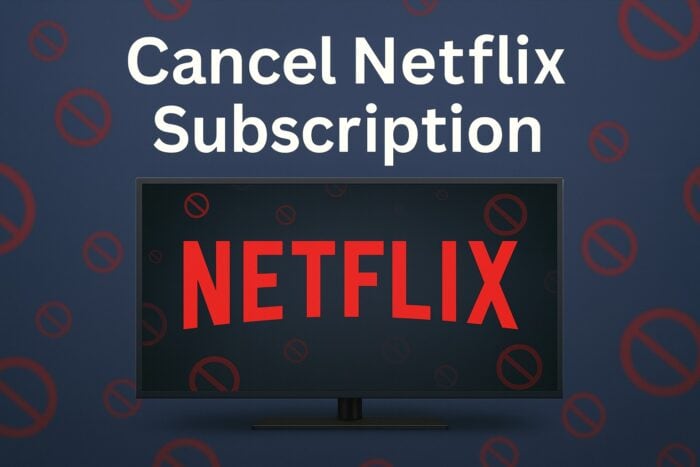
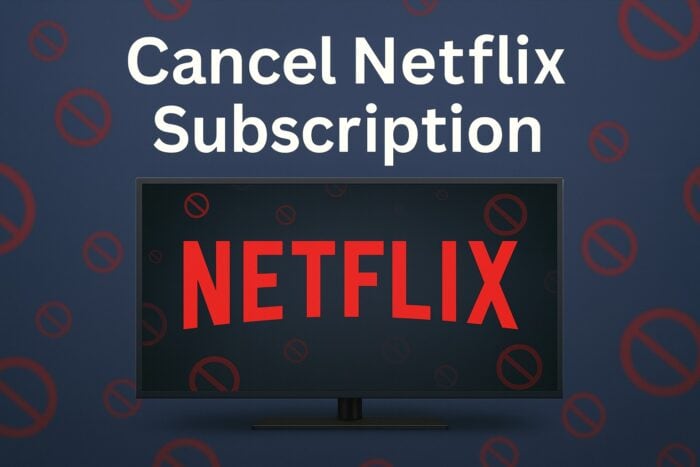
Tabla de contenido
- Cómo cancelar la suscripción a Netflix
- Desde el navegador
- En la app móvil
- En Android
- En iPhone o iPad
- En Smart TV
- Qué sucede después de cancelar
- Alternativas a cancelar
- Lista de comprobación según tu caso
- Preguntas frecuentes
- Conclusión
Cómo cancelar la suscripción a Netflix
A continuación tienes instrucciones paso a paso para cancelar tu plan desde distintos dispositivos. Si te suscribiste a través de Apple, Google Play o tu proveedor de internet, la anulación debe gestionarse desde ese servicio.
1. Desde el navegador
Sigue estos pasos para finalizar tu plan directamente en la web de Netflix.
- Abre el navegador y ve a https://www.netflix.com.
- Inicia sesión con tu cuenta.
- Haz clic en el icono de tu perfil y selecciona Cuenta.
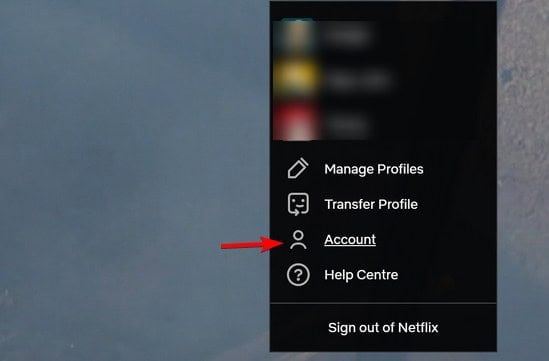
- En la sección Membresía y facturación, haz clic en Cancelar membresía.
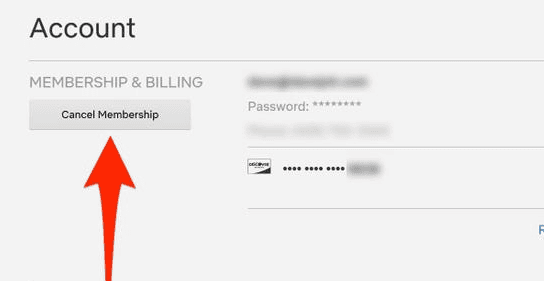
- Confirma seleccionando Finalizar cancelación o la opción equivalente que aparezca.
- Tu cuenta seguirá activa hasta que termine el ciclo de facturación actual.
Importante: si no ves la opción Cancelar membresía, es muy probable que tu pago se gestione fuera de Netflix (Apple, Google Play, proveedor de TV por cable/ISP). Sigue la sección de alternativas más abajo.
Si tienes problemas para iniciar sesión o para reproducir contenido en el navegador, prueba a borrar cookies y caché o consulta la ayuda de Netflix sobre errores de navegador.
2. En la app móvil
Si te suscribiste desde la app, la ruta depende del sistema operativo.
En Android
- Abre la app de Netflix en tu dispositivo Android.
- Pulsa el icono de tu perfil.
- Ve a Cuenta; esto abrirá la página de Cuenta en tu navegador.
- Toca Cancelar membresía y confirma.
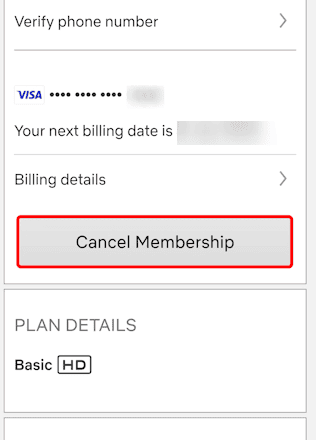
En iPhone o iPad
- Abre Ajustes en tu dispositivo iOS.
- Toca tu nombre en la parte superior.
- Selecciona Suscripciones.
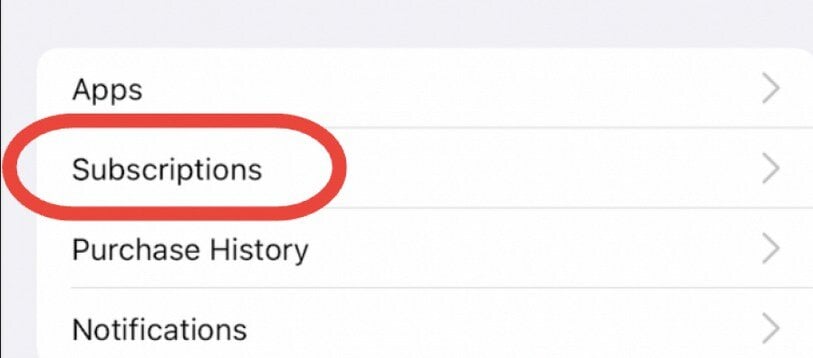
- Localiza Netflix en la lista y pulsa Cancelar suscripción.
Nota: si pagaste la suscripción mediante App Store, la cancelación se gestiona desde la cuenta de Apple; la app de Netflix remitirá a ese proceso.
3. En Smart TV
En la mayoría de televisores y dispositivos streaming el proceso abre la página de Cuenta en un navegador.
- Abre la app de Netflix en tu televisor.
- Ve a Configuración o Ayuda si está disponible.
- Selecciona Cuenta para abrir la página de Netflix en un navegador.
- Sigue los pasos para Cancelar membresía y confirma.
Si la app no responde correctamente, reinicia el dispositivo o consulta la guía de soporte del fabricante.
Qué sucede después de cancelar
- Puedes seguir viendo contenido hasta que termine tu periodo de facturación actual.
- Netflix guarda tus perfiles, preferencias y historial durante 10 meses para que puedas retomarlo si vuelves antes de ese plazo.
- No se aplicarán cargos adicionales después de la cancelación.
- Netflix no suele emitir reembolsos por periodos parciales; podrás usar el servicio hasta la fecha de renovación.
Si necesitas seguir viendo contenido sin conexión, descarga las series o películas que quieras antes de que finalice el período activo.
Alternativas a cancelar
- Cambiar a un plan más económico para reducir el gasto sin perder la cuenta.
- Compartir los costes pasando a un plan con más pantallas, si esto encaja con tu situación.
- Suspender la renovación automática gestionando el método de pago fuera de Netflix (según proveedor), en lugar de eliminar la cuenta si quieres volver fácilmente.
Lista de comprobación según tu caso
Role-based checklist para cancelar o preparar la cuenta:
Usuario individual
- Confirma desde qué proveedor pagas (Netflix, Apple, Google Play, proveedor).
- Haz copia o descarga de cualquier contenido necesario para visualizar offline.
- Revisa fecha de renovación para aprovechar los días restantes.
Usuario que comparte cuenta
- Comunica a los demás usuarios que vas a cancelar o cambiar el plan.
- Exporta o anota perfiles y marcadores si fuera necesario.
Pagos corporativos o familiares mediante terceros
- Contacta al administrador del pago (proveedor del servicio, Apple Business, operador) para gestionar la anulación.
Mini metodología rápida para cancelar sin perder acceso hasta el final del periodo:
- Verifica tu método de pago en la página Cuenta.
- Elige la vía de cancelación correcta (Netflix web, App Store, Google Play, proveedor).
- Realiza la cancelación y toma nota de la fecha en la que finaliza el servicio.
- Descarga contenidos y notifica a otros usuarios si procede.
Preguntas frecuentes
¿Puedo cancelar Netflix en cualquier momento?
Sí. Puedes cancelar cuando quieras sin cargos adicionales; seguirás con el servicio hasta que termine el periodo ya pagado.
¿Qué hago si no veo la opción Cancelar suscripción?
Si no aparece, revisa si el pago se procesa por Apple, Google Play, Amazon o tu proveedor de internet. En esos casos debes anular la suscripción desde la plataforma correspondiente.
¿Puedo reactivar mi suscripción más tarde?
Sí. Inicia sesión en Netflix y en la sección Cuenta aparecerá la opción Reiniciar membresía o Volver a suscribirse.
¿Me devolverán el dinero tras cancelar?
Generalmente no. Netflix no suele emitir reembolsos por periodos parciales; puedes usar el servicio hasta la fecha de renovación.
¿Durante cuánto tiempo mantienen mis perfiles y historial?
Netflix conserva perfiles y historial durante 10 meses si decides volver antes de ese plazo.
Conclusión
Cancelar Netflix es sencillo y rápido desde el navegador, la app o una smart TV. Antes de cancelar, confirma quién gestiona tu pago y descarga el contenido que quieras conservar para verlo offline. Si planeas ahorrar pero no perder el servicio, considera pasar a un plan más económico o compartir costes.
Resumen final:
- Verifica tu método de pago.
- Cancela desde la plataforma correcta.
- Aprovecha los días restantes y descarga lo que necesites.
Nota: Si encuentras errores de reproducción o inicio de sesión, prueba a cerrar sesión, reiniciar el dispositivo y borrar caché y cookies en el navegador.
Materiales similares

Podman en Debian 11: instalación y uso
Apt-pinning en Debian: guía práctica

OptiScaler: inyectar FSR 4 en casi cualquier juego
Dansguardian + Squid NTLM en Debian Etch

Arreglar error de instalación Android en SD
